Cuando has insertado automáticamente subtotales en una tabla de datos es común que desees copiar a una nueva hoja de Excel la información de los subtotales, sin embargo al intentar hacerlo copiarás todo el detalle.
Supongamos que tenemos la siguiente tabla de datos con la información de los subtotales de venta de cada mes y que he seleccionado los registros que deseo copiar:
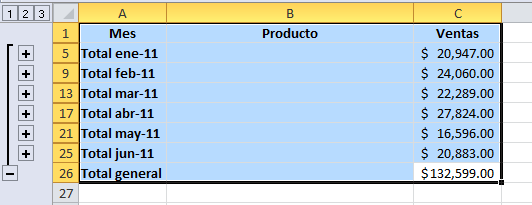
Al copiar y pegar los datos en una nueva hoja obtendré el siguiente resultado:
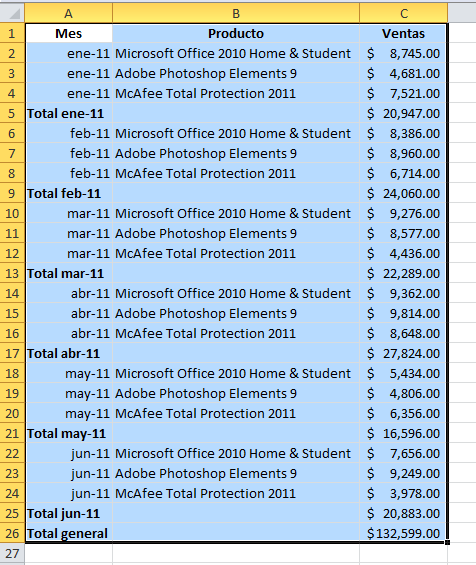
Como puedes observar Excel ha copiado todas las filas con el detalle. Para copiar solamente las filas con los subtotales se debe hacer una selección especial. Una vez que te encuentres en el nivel que muestra solamente los subtotales oprime la combinación de teclas CTRL + I que mostrará el cuadro de diálogo Ir a en donde deberás hacer clic sobre el botón Especial para mostrar el cuadro de diálogo Ir a Especial.
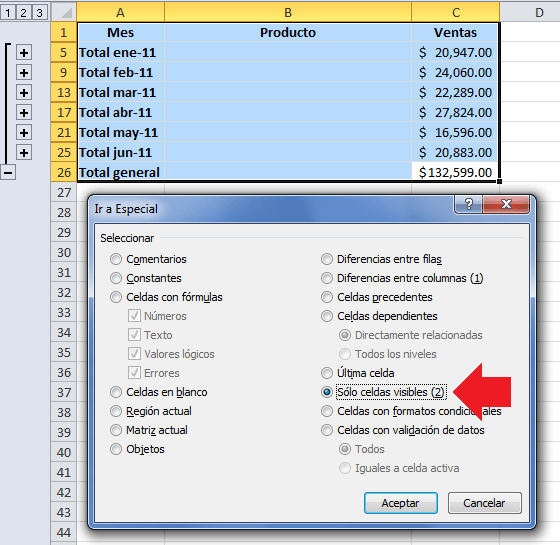
Selecciona la opción Sólo celdas visibles, pulsa el botón Aceptar y Excel seleccionará solamente las filas con los subtotales. Al copiar y pegar la selección obtendrás el resultado esperado.
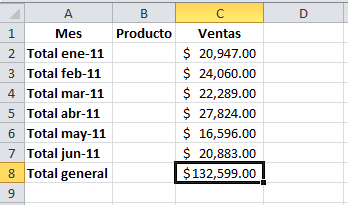
Un atajo para seleccionar las celdas visibles sin necesidad de abrir el cuadro de diálogo Ir a Especial es seleccionando las filas con los subtotales y posteriormente oprimir la combinación de teclas ALT + “,” lo cual seleccionará automáticamente las celdas visibles.
Artículos relacionados
Subtotales en Excel
Botones de nivel
